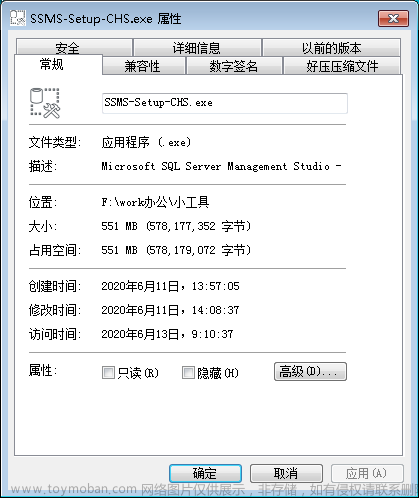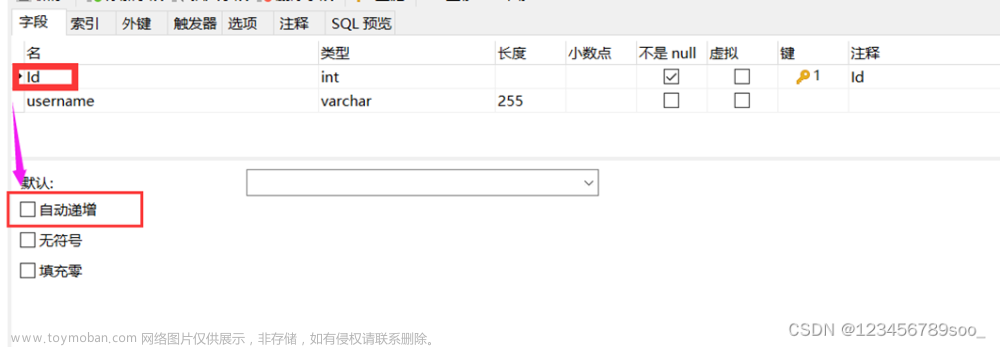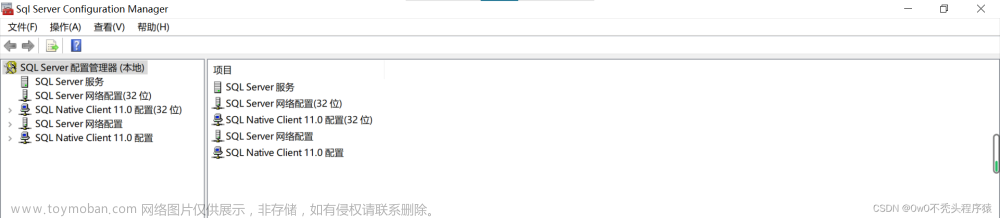由于很多文件是默认存储在C盘上的,导致小编的C盘爆满,所以小编昨天清理了C盘,没想到误删了文件,导致启动SQL Server Management Studio时弹出“cannot find one more components.Please reinstall the application”的错误提示。如下图所示。

查阅了全网资料,试过如下方法
方法一:
①在cmd中输入regedit.exe,启动注册表工具
②找到注册表中的此处路径“HKEY_CURRENT_USER\Software\Microsoft\SQL Server Management Studio”
③删除11.0_Config文件夹
④重新启动sql server 2012
方法二:
用SQL Server自带的修复。
点击SQL Server 安装中心

点击“维护”,再点击修复。按系统提示修复

但是以上方法都未解决我的问题。如果读者尝试了以上方法也没解决问题,可以往下看。
最终小编找出原因是误删了Microsoft Visual Studio 2010 Shell (Isolated) - CHS这个文件夹里的内容。因为我排查问题的时候打开这个文件夹是空的。(当时清理C盘的时候不小心了卸载Microsoft Visual Studio 2010 Shell (Isolated) - CHS这个应用。因为从名字上看小编以为这个应用与SQL Server Management Studio没有关系,当时是想卸载Visual Studio 2019, 以为Microsoft Visual Studio 2010 Shell 是和Visua Studio 2019一起的, 所以误删了)

然后我删除了Microsoft Visual Studio 2010 Shell (Isolated) - CHS这个空文件夹,重新在官网下载了它。官网下载地址Visual Studio 独立 Shell - Visual Studio (microsoft.com)
第一次下载应该还要在该网站注册一个Azure DevOps账号,有一些麻烦。注意要选择与自己原来一致的版本。

我的版本是Mcrosoft SQL Server 2012, 所以下载的是Microsoft Visual Studio 2010 Shell (Isolated) - CHS。小编原来是中文版本的,第一次修复的时候下载了英文版本,安装之后还是没有成功解决问题。所以我又卸载了新安装的Microsoft Visual Studio 2010 Shell (Isolated) 英文版。重新下载中文版安装才成功。
我是选择了如下版本

下载完成后,我的是一个光盘映像文件。打开该文件,双击VSIsoShell。然后是安装。

安装时注意选择全部安装(不选择个性化安装)。或者也可能出现这个页面,如果是这个页面就选择“修复/重新安装”

注意安装路径要与原来的位置一致。例如C:\Program Files (x86)\Microsoft Visual Studio 10.0
安装完成后文件夹的位置如下所示

之后小编就成功地打开了SQL Server Management Studio。文章来源:https://www.toymoban.com/news/detail-441994.html
备注:在SQL Server Management Studio启动时弹出“cannot find one more components.Please reinstall the application”的错误提示很可能是我们误删文件或程序导致的。我们可以删除被损坏的Microsoft Visual Studio Shell文件,然后再重新在同一路径安装一个与原来一样的版本。文章来源地址https://www.toymoban.com/news/detail-441994.html
到了这里,关于SQL Server Management Studio弹出“cannot find one more components.Please reinstall the application”解决办法的文章就介绍完了。如果您还想了解更多内容,请在右上角搜索TOY模板网以前的文章或继续浏览下面的相关文章,希望大家以后多多支持TOY模板网!

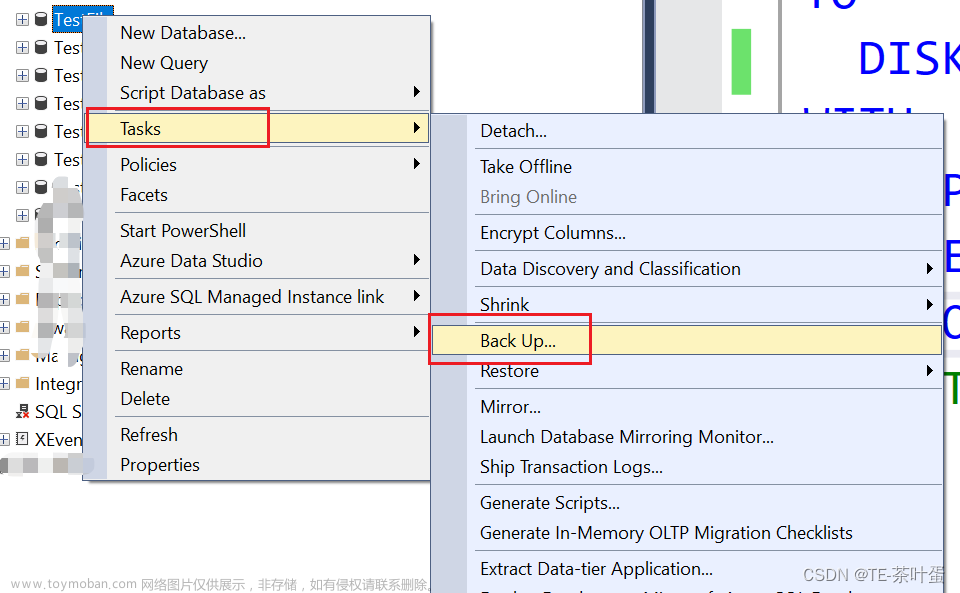
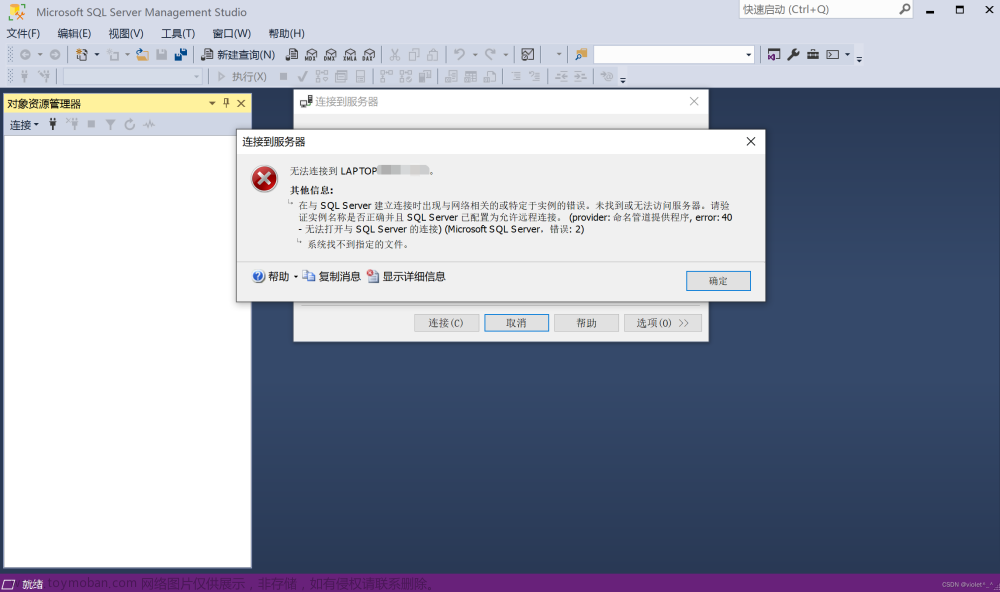
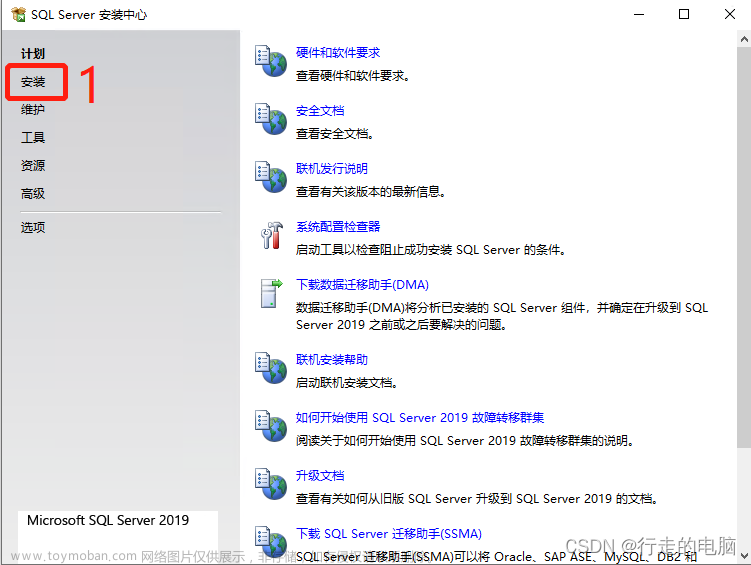

![SQL SERVER 2022配置管理器[SQL浏览器SQL Server Management Studio (SSMS)]去哪儿了!](https://imgs.yssmx.com/Uploads/2024/02/439645-1.png)